php小編蘋果今天為大家介紹如何在Excel中製作下拉式選單。下拉式選單是Excel中常用的功能之一,能夠提高資料輸入的準確性和效率。透過簡單的設置,我們可以在儲存格中建立一個下拉式選單,讓使用者從預設的選項中選擇,避免輸入錯誤和節省時間。接下來,讓我們一起來學習如何在Excel中實現下拉式選單功能吧!
開啟Excel表格,這裡主要是一個資料表格,有經驗數,投票數,註解數,粉絲數和紅包數,在這裡主要以紅包數作為下拉式選單。 (如下圖)
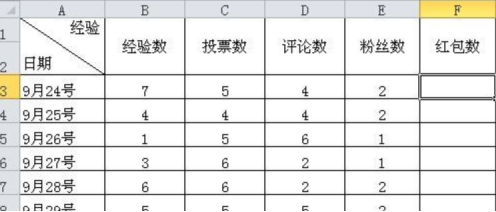
在需要進行下拉方塊選單選擇的表格中,進行全選。 (如下圖)
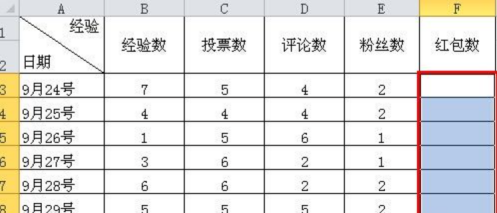
然後在Excel表格主選單中,選擇並點選「資料」功能選單。 (如下圖)
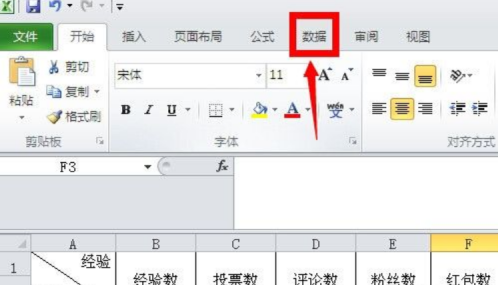
在資料選單下方的工具中,找到「資料有效性」工具,點選下拉符號,在彈出的功能選單中選擇「資料有效性」。 (如下圖)
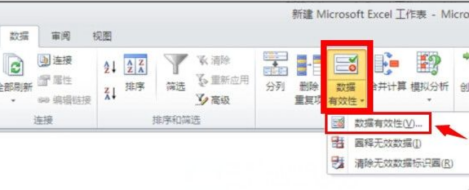
在資料有效性設定頁面,在允許條件中選擇“序列”,然後點擊來源右側的圖示。 (如下圖)
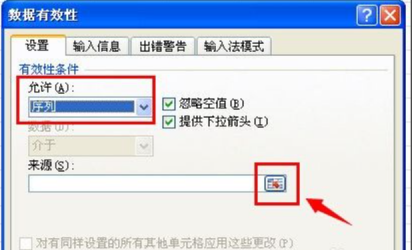
然後選擇對應的數字範圍,在這裡紅包最多是50個,所以紅包的數字範圍是0-50。 (如下圖)
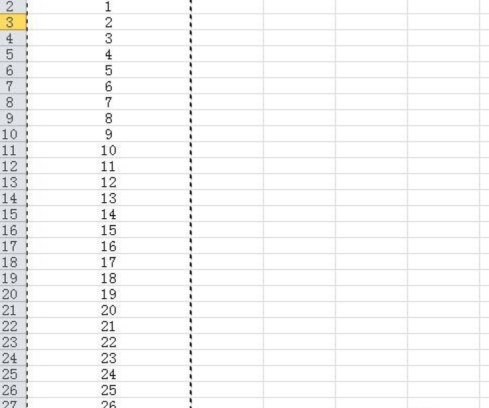
選擇完資料來源之後,直接點選確定按鈕。 (如下圖)
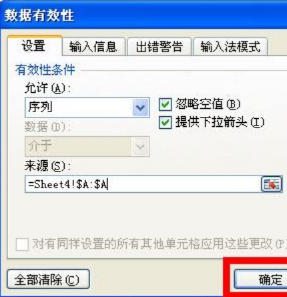
點擊確定之後,把滑鼠放在在紅包數列的空格中,會有下拉框圖標,點擊下拉圖標根據發布的經驗數選擇相應的紅包數字。 (如下圖)
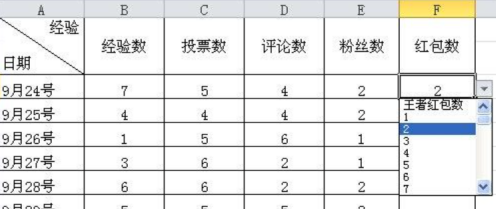
以上是Excel下拉式選單怎麼做的詳細內容。更多資訊請關注PHP中文網其他相關文章!




